3 herramientas gratuitas para comparar una PC para juegos de Windows
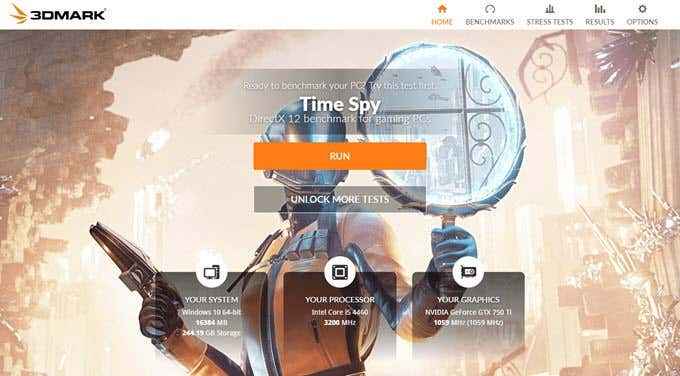
- 2215
- 188
- Alejandro Duran
Recientemente compré mi primera PC de juegos personalizados y lo primero que quería verificar después de obtenerlo fue lo bien que comparó con otros sistemas de juegos. Comencé a buscar y probar un montón de programas de referencia para Windows, pero me di cuenta rápidamente de que solo unos pocos eran buenos.
En este artículo, voy a escribir sobre tres de mis programas de referencia favoritos y cómo usarlos. No voy a entrar en detalles sobre cómo mejorar su puntaje en este artículo, ya que ese es un tema completamente diferente, sin embargo, es algo que definitivamente debe investigar. Cuando comparé mi PC para juegos, se clasificó en el percentil 43, que fue bastante patético para mí.
Tabla de contenidoDespués de ajustar algunas configuraciones en el BIOS relacionados con XMP, overclocking, etc., Lo conseguí hasta el percentil 76! Entonces, ajustar la configuración de su hardware puede marcar una gran diferencia en su puntaje de referencia. Los puntajes que se muestran a continuación son de una PC sin juegos, ya que no tenía mi escritorio de juego disponible al escribir este artículo.
Novabench
Novabench es un pequeño programa de referencia que le permite comparar su PC en solo unos minutos. Me gusta porque es muy fácil de usar y te da resultados simples y fáciles de entender. Una vez que lo descargue, continúe e instálelo.
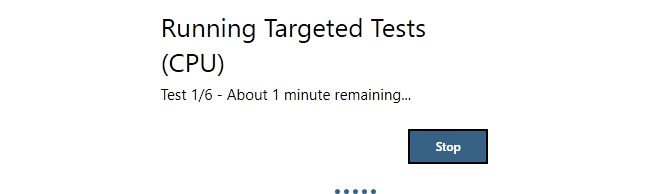
Realiza seis pruebas, que pueden tomar desde un minuto hasta unos minutos dependiendo de la velocidad de su sistema.
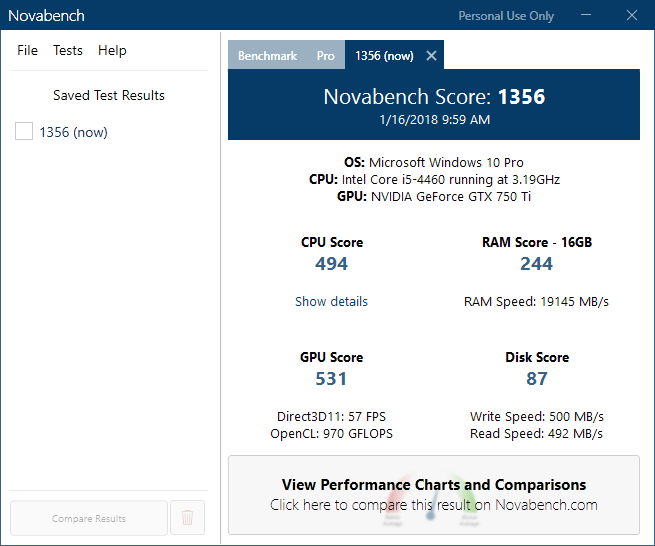
La ventana de resultados le dará una puntuación de Novabench, lo que no significa mucho por sí solo a menos que esté comparando su PC varias veces antes y después de actualizar el hardware, el overclocking, etc. Si hace clic en el Ver gráficos de rendimiento y comparaciones botón en la parte inferior, cargará una página web donde pueda obtener su percentil.
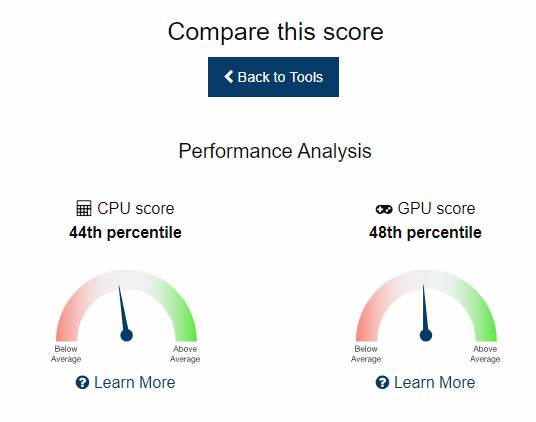
Además, puede hacer clic en Puntajes y estadísticas en la parte superior, que le mostrará todos los puntajes grabados de más altos a más bajos. Esta es una buena manera de ver qué tan lejos está de la computadora más rápida y rápida que ha sido comparada por el software Novabench.
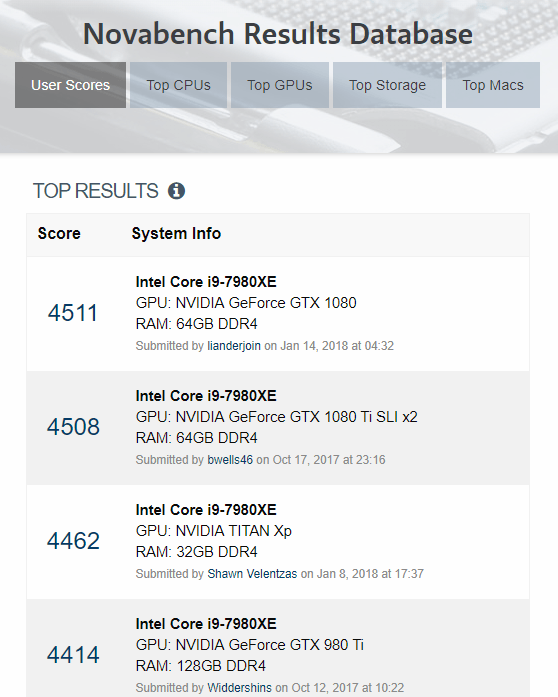
UserBenchmark
Otro programa y sitio web realmente bueno es UserBenchmark. Simplemente descargue el software y ejecute el archivo exe para iniciar la prueba. Lo que me gusta de UserBenchmark es que ni siquiera requiere ninguna instalación.
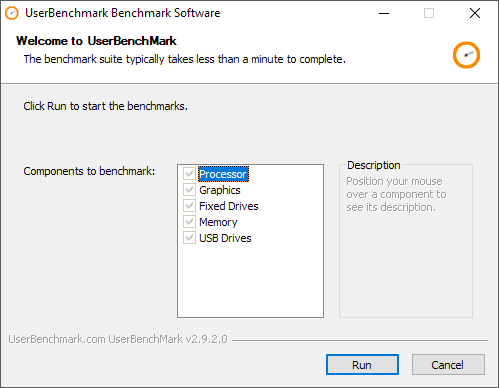
Simplemente haga clic en Correr Para comenzar las pruebas. Tomará unos minutos y luego los resultados se mostrarán en una nueva ventana del navegador.
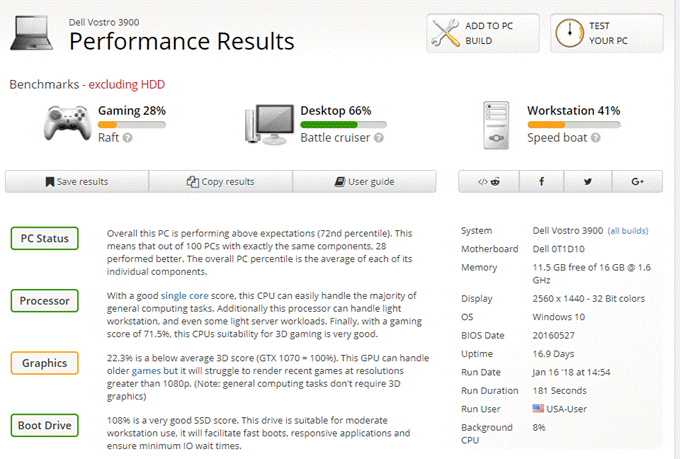
Verá una puntuación para el rendimiento de juegos, escritorio y estación de trabajo. Si se desplaza más abajo, también obtendrá una puntuación de percentil general y una puntuación de percentil específica de componentes.
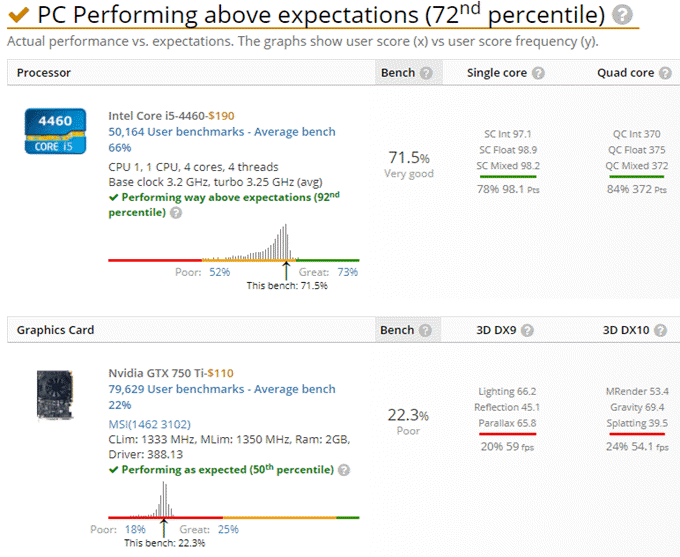
Vale la pena señalar que la puntuación del percentil general es solo contra otras computadoras con los mismos componentes. La PC en referencia anterior no está en el percentil 72 de todas las computadoras en referencia utilizando su software. Entonces, la PC anterior está en el percentil 72 de todas las computadoras con los mismos componentes.
Futuremark 3dmark
Finalmente, el otro que debe usar si realmente desea realizar una prueba exigente adecuada para una máquina de juegos de alta gama es el punto de referencia 3DMark de Futuremark. La edición básica es gratuita e incluye cuatro pruebas de evaluación comparativa gratuita.
Solo sugiero ejecutar este en una estación de trabajo real de juegos o de alto rendimiento porque la descarga es de 3 GB en la friolera! La mayoría de las cosas son solo archivos grandes para reproducir gráficos de alta resolución para las pruebas, pero come mucho espacio. Por supuesto, puede ejecutar el punto de referencia y luego desinstalarlo para recuperar el espacio.
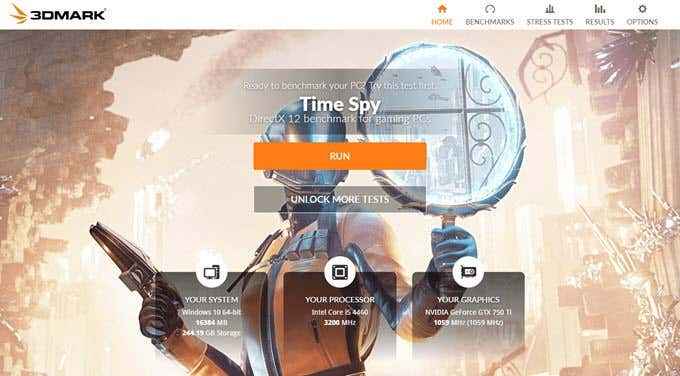
Después de instalar 3Dmark y ejecutarlo, verá que primero carga el punto de referencia de Spy Time. Simplemente haga click Correr Para comenzar el punto de referencia. Este punto de referencia toma más tiempo porque es la prueba más exigente de los tres.
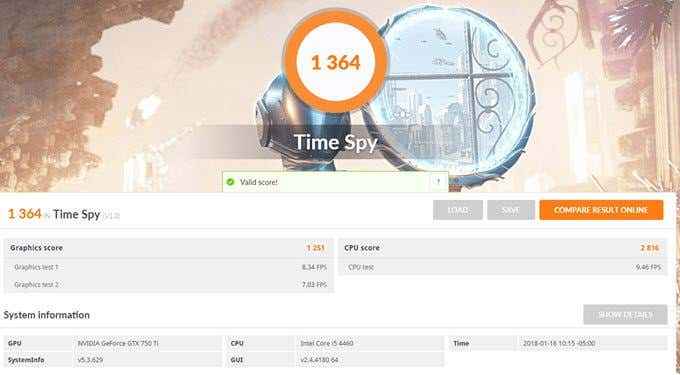
Cuando esté terminado, obtendrá una puntuación, que no le indica mucho hasta que lo compare con otros resultados. Clickea en el Compare el resultado en línea botón para ver cuál es su puntaje de percentil.
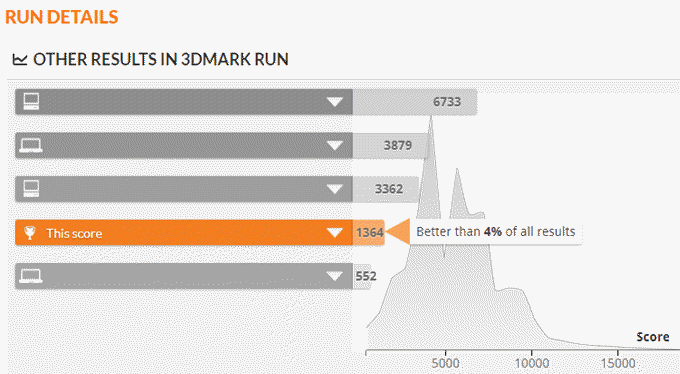
Como puede ver, esta vieja computadora solo es mejor que el 4% de todos los resultados! Mi PC para juegos fue mejor que el 91% de todos los resultados. Eso es todo. Con suerte, estos puntos de referencia le darán una buena idea de qué tan bien su PC está funcionando en general y en comparación con otros con los mismos componentes. Disfrutar!
- « Ver, hacer copias de seguridad y eliminar contraseñas guardadas en Internet Explorer
- Cómo crear documentos PDF en Microsoft Office »

